尊敬的网友们好!这篇文章主要是给大家详细描述关于“ai怎么合并图层里的路径快捷键”的核心内容以及“ai快速上色的教程图片”的相关信息 , 希望对您有所帮助 , 请往下看 。
从今天的AI基础教程开始 , 我们来讲解Illustrator软件“图层”的相关知识 。

文章插图
一、什么是“图层”?在讲解“图层”的相关知识前 , 我们先来了解一下什么是“图层”?
“图层”这个概念 , 对于Photoshop来说 , 是最基本的概念 。 一个PS文件中 , 包含了若干个图层 , 它们共同组成了我们所见到的最终的图像 。
对于矢量软件Illustrator来说 , 同样存在“图层” , 并且同样也有“图层”面板 。
二、详解Illustrator的“图层”面板在Illustrator中 , 我们选择“窗口”-“图层” , 可以打开“图层”面板 , 或者按F7也可以打开“图层”面板 。 Illustrator的“图层”面板如下图所示:

文章插图
为了让大家更好地了解Illustrator的“图层”面板 , 我做了一张图 , 详细介绍了“图层”面板中各部分的作用 。
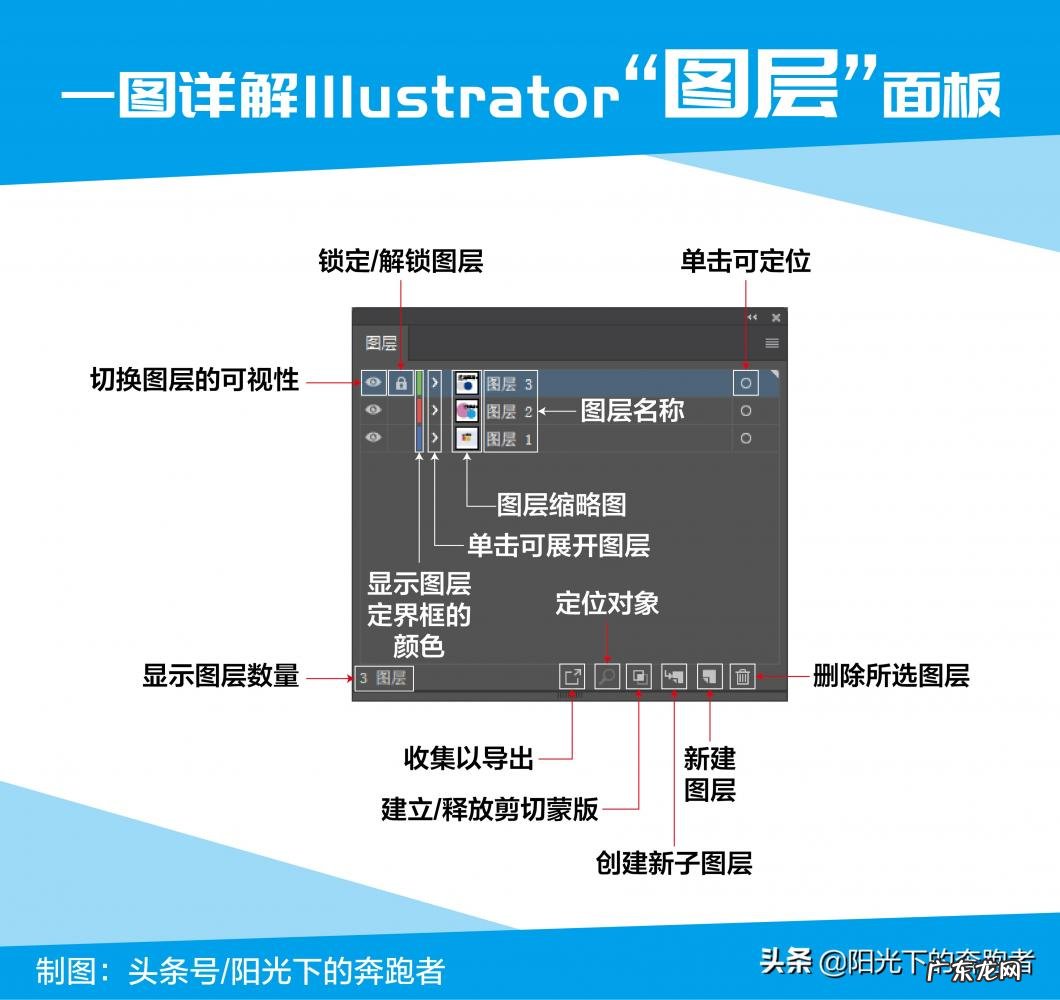
文章插图
下面 , 我们结合上图 , 来详细介绍一下“图层”面板各部分的作用 。
- 切换图层的可视性:每个图层中的“眼睛”按钮可以切换该图层的显示或隐藏状态 。 当“眼睛”图标显示时 , 该图层的内容是显示的;当“眼睛”图标隐藏时 , 该图层的内容是隐藏的 。 这个和PS图层类似 。
- 锁定/解锁图层:在“眼睛”按钮后面有一个“锁定/解锁”图层的“锁”图标 。 当“锁图标”显示是 , 该图层的内容是锁定的 , 此时 , 该图层的所有内容都不可选中和编辑;当“锁”图标消失是 , 该图层是解锁的状态 , 此时 , 该图层的所有内容都是可编辑的 。
- 显示定界框的颜色:在“锁”图标后面 , 每个图层都有一个矩形色块 。 该色块的颜色就是该图层定界框的颜色 。 默认情况下 , 每个图层定界框的颜色都不同 , 我们也可以更改图层定界框的颜色 。
- 展开/收起图层:每个图层前面都有一个三角 , 单击它可以展开或者收起每个图层的内容 。
- 图层缩略图:显示每个图层的对象的缩略图 。
- 图层名称:显示每个图层的名称 , 默认名称按“图层1”、“图层2”、“图层3”……的顺序排列 , 我们在图层名称上双击 , 可以修改图层的名称 。
- 单击可定位:每个图层后面都有一个小圆圈 , 单击这个小圆圈 , 可以定位到当前图层 , 此时 , 该图层的内容被选中 。
- 图层数量:在“图层”面板的左下角 , 可以显示当前文件的图层数量 。
- 收集以导出:导出当前图层中的内容 , 导出的格式可以是png、jpg、svg或pdf 。

文章插图
- 定位对象:定位当前选中的对象 , 显示当前对象在图层中的位置 。
- 建立/释放剪切蒙版:创建或释放图层中的剪切蒙版 , 图层中位于最顶端的对象将作为蒙版的轮廓 。
- 创建新子图层:在当前的图层下创建新的子图层 。 对于一个图层来说 , 图层中的每一个对象都是该图层的一个“子图层” 。
- 新建图层:单击该按钮 , 可以新建一个图层 。 Illustrator中每一个图层都是单独存在 , 互不干扰 。
- 删除所选图层:选中某个图层 , 单击该按钮 , 将删除所选的图层 。
- 南瓜子的五大功效 南瓜子的功效和作用
- 请问华西挂号怎么挂 华西挂号的APP是啥
- 爽肤水的正确用法 爽肤水真的有必要用吗女生
- 格丽缇护肤品怎么样好用吗 格丽缇护肤品好吗
- 热点图片 热点营销的优缺点
- 薇娅一年收入大概多少 薇娅一年收入多少的
- 官方购物网站正品 正品网购的网站有哪些
- 家里面6个鸡肋的收纳神器,最后却沦为闲置品,你有买过吗?
- 节奏感强的流行歌曲 节奏强的音乐
- 梁山好汉征方腊阵亡的原因 梁山征方腊为什么死伤惨重
特别声明:本站内容均来自网友提供或互联网,仅供参考,请勿用于商业和其他非法用途。如果侵犯了您的权益请与我们联系,我们将在24小时内删除。
